Schermata Home
Nella schermata Home sono visualizzati widget, scorciatoie, cartelle e molto altro ancora.
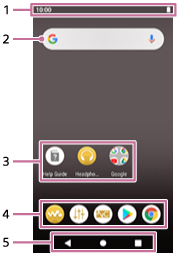
- Barra di stato
Lo stato del lettore e le notifiche vengono visualizzate come icone.
Far scorrere verso il basso la barra di stato per visualizzare il pannello di notifica e il pannello delle impostazioni rapide. -
Widget di ricerca di Google
Toccare il campo di immissione per visualizzare la tastiera. Immettere il testo da cercare su Google.
- Scelte rapide per le app
Toccare una scelta rapida per avviare un'app.
- Dock
È possibile aggiungere fino a 5 scorciatoie per le app.
- Barra di navigazione
La barra di navigazione contiene i 3 pulsanti seguenti. Toccarli per azionarli.
-
 (indietro)
(indietro)
Premere il tasto per tornare alla schermata precedente. -
 (home)
(home)
Toccare il pulsante per visualizzare il menu Home. -
 (panoramica)
(panoramica)
Toccare il pulsante per visualizzare le app utilizzate di recente.
-
App preinstallate
App, come le seguenti, sono preinstallate sul lettore.
-
 [Player musicale]
[Player musicale]
Utilizzare l'app per riprodurre i contenuti musicali memorizzati sul lettore. Preparare il contenuto musicale nei modi seguenti.- Trasferire i contenuti musicali da un computer al lettore.
- Acquisto di contenuti musicali da servizi musicali online.
-
 [Regolazione audio]
[Regolazione audio]
Utilizzare l'app per regolare l'audio. È possibile regolare direttamente l'audio per il lettore. Ciò è utile quando si riproducono contenuti usando app diverse dal “Player musicale”. -
 [Imp. NC/Suono ambiente]
[Imp. NC/Suono ambiente]
Utilizzare l'app per comandare la funzione Noise Cancel e la modalità Suono ambiente. -
 [Play Store]
[Play Store]
Utilizzare l'app per acquistare e/o scaricare varie app da Google Play Store. -
 [Chrome]
[Chrome]
Utilizzare l'app per avviare Google Chrome e visualizzare siti Web.
Nota
- Si prega di notare che Sony non si assume la responsabilità per eventuali problemi dovuti ad app o servizi di altre società. Controllare i termini di servizio di ciascun fornitore prima dell'uso.

I contenuti della Guida possono essere soggetti a modifiche senza preavviso in seguito ad aggiornamenti alle specifiche del prodotto.
Questa Guida è stata tradotta usando la traduzione automatica.